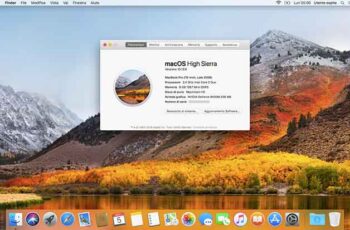
Una cuenta de usuario invitado en una computadora Mac proporciona una solución rápida cuando necesita compartir el dispositivo con alguien. Puede ser un amigo o familiar que quiera consultar su correo electrónico o leer las noticias. O podría ser un colega que necesita usar su computadora portátil para una presentación.
Sin embargo, si ya tiene un usuario invitado en su Mac, puede deshabilitar esa cuenta de usuario e incluso eliminarla de forma permanente. En este artículo, cubriremos todo lo que necesita saber sobre el modo invitado en macOS.
¿Cómo deshabilitar el llavero en Mac?
Cómo deshabilitar el modo invitado en macOS
Las computadoras MacOS pueden tener múltiples usuarios e incluso múltiples administradores. Es útil cuando hay una computadora en casa y todos tienen acceso total. Pero cuando permite que alguien use temporalmente su macOS, generalmente está en modo invitado.
Un invitado no requiere una contraseña para iniciar sesión, ni puede cambiar ninguna configuración que haya establecido. Tampoco pueden iniciar sesión de forma remota, incluso cuando el acceso remoto está activado en las preferencias de uso compartido.
Si alguien ha sido invitado en su macOS y ya no necesita usar su dispositivo, puede deshabilitar su perfil de invitado. Así es como funciona:
- En su computadora, vaya al menú Apple o al Dock y abra "Preferencias del sistema".
- Ahora abra "Usuarios y grupos".
- Se abrirá una nueva ventana y en el lado izquierdo verá la lista de usuarios (incluido el usuario actual) y la lista de otros usuarios, así como el tipo de usuario que son.
- Para realizar cambios en esta sección, debe acceder al icono de candado en la parte inferior donde dice "Haga clic en el candado para realizar cambios".
- Se le pedirá que introduzca la contraseña de administrador. Luego haga clic en "Desbloquear".
- Seleccione el usuario invitado resaltándolo con el cursor.
- Desmarque la casilla junto al texto "Permitir que los invitados inicien sesión en esta computadora".
Una vez hecho esto, en "Usuario invitado" dirá "Desactivado", lo que significa que está oficialmente deshabilitado. Puede repetir este proceso para cada cuenta de usuario invitado que haya creado anteriormente.
Cómo encontrar la dirección IP del módem de Windows y MAC
¿Puede eliminar permanentemente el modo de usuario invitado en MacOS?
El modo de usuario invitado es una función integrada en macOS, independientemente del tipo de dispositivo que esté utilizando. Puede deshabilitarlo, pero no puede eliminarlo permanentemente.
La razón principal es que Apple ha vinculado este servicio con la función "Buscar mi Mac" que actúa como señuelo si alguien roba su computadora e intenta iniciar sesión. El modo de invitado no es una cuenta real y no tiene un directorio de inicio o un archivo de archivos.
Sin embargo, puede eliminar de forma permanente otras cuentas de usuario estándar y solo para compartir. Todo lo que tienes que hacer es acceder a las "Preferencias del sistema", seleccionar el usuario que deseas eliminar y presionar el símbolo "-" en la esquina inferior izquierda de la ventana.
Cómo deshabilitar el modo invitado en Chrome en macOS
Una de las formas en que alguien puede navegar por Internet en su computadora Apple sin iniciar sesión en su cuenta personal es crear una cuenta de modo invitado en el navegador Chrome. Para habilitar o deshabilitar esta función, debe seguir estos pasos:
- Inicie el navegador Chrome en su computadora macOS.
- En la esquina superior derecha, haz clic en "Perfil".
- Seleccione "Invitado" y se abrirá otra ventana sin preferencias ni sitios web guardados.
- Una vez que haya terminado de usar el modo invitado, todo lo que tiene que hacer es cerrar la ventana de navegación.
Todo el historial, los datos y las cookies se eliminarán automáticamente una vez que cierre la sesión. Incluso si inicia sesión en cuentas de redes sociales, no se guardará su información.
Cómo usar la aplicación Google Home en Mac y PC
Cómo restaurar la cuenta de invitado en macOS
Si alguien estaba usando su computadora macOS en modo invitado y descubre que está bloqueado en modo invitado y no puede volver a cambiar a una cuenta de usuario administrador, es posible que deba restablecer la cuenta de invitado.
Una de las formas de hacer esto es usar el modo seguro. Reinicie su computadora y mantenga presionada la tecla Shift mientras se inicia. Cuando aparezca la ventana de inicio de sesión, suelte la tecla Shift e ingrese el nombre de usuario y la contraseña del administrador.
Cómo habilitar el usuario invitado en MacBook Pro y MacBook Air
Si es usuario de MacBook Pro o MacBook Air y su función de usuario invitado está deshabilitada, puede volver a habilitarla fácilmente durante el tiempo que sea necesario. Básicamente, los pasos son exactamente los mismos que cuando estaba deshabilitando el modo.
Debe acceder a "Preferencias del sistema" desde el menú principal o el Dock, luego abrir "Usuarios y grupos" y seleccionar la opción "Usuario invitado". Asegúrese de marcar la casilla que permite al usuario invitado acceder a la cuenta. Cuando terminen de usarlo, puede desactivar instantáneamente el modo con solo unos pocos clics.
Cómo cambiar las preferencias de usuario y grupo en macOS
Si la función FileVault en su macOS está desactivada, los invitados y grupos de usuarios en su computadora solo podrán usar Safari para navegar por la web. Sin embargo, si desea darles acceso a un disco cifrado y la opción de crear archivos, puede activar FileVault. Así es como:
- Abra "Preferencias del sistema" y luego "Seguridad y privacidad".
- Seleccione la pestaña "FileVault".
- En la parte inferior de la ventana, seleccione el icono de candado e ingrese el nombre de usuario y la contraseña del administrador.
- Seleccione la opción "Habilitar FileVault".
Además, cuando habilita el modo de usuario invitado en macOS siguiendo los pasos descritos anteriormente, también puede seleccionar la opción "Permitir que los usuarios invitados se conecten a carpetas compartidas".
Preguntas frecuentes adicionales
1. ¿Qué es el modo de usuario único en Mac?
El modo de usuario único es un tipo especial de modo de inicio en dispositivos macOS y se usa a menudo para solucionar problemas de la computadora. Proporciona un entorno UNIX mínimo y básicamente obliga a un entorno multiusuario como una Mac con más de un usuario en modo de usuario único.
Esto permite un mantenimiento más sencillo y tareas que requieren acceso exclusivo. Puede iniciar el modo de usuario único en su computadora presionando la tecla Comando + S en su teclado. Cuando vea texto blanco en la pantalla, significa que está en la consola UNIX.
2. ¿Por qué no puedo eliminar al usuario invitado en Mac?
Como se mencionó, el usuario invitado está presente de forma predeterminada en todas las computadoras Apple. Tiene un doble propósito. El primero es permitir que otros usen su computadora sin alterar la configuración de manera segura. Y el otro es ayudar a Apple a encontrar tu computadora en caso de que te la roben. Si su computadora no está allí, puede usar la función Buscar mi Mac si alguien ha intentado iniciar sesión.
3. ¿Por qué mi Mac muestra un usuario invitado?
Si su Mac está en modo de usuario invitado, probablemente se deba a que alguien la usó en ese modo. También significa que no desactivó la función cuando la última persona la estaba usando. Un usuario invitado no puede volver a la cuenta de usuario administrador; solo el administrador puede hacerlo.
Entonces, tal vez alguien necesitaba iniciar sesión en Safari pero no tenía la contraseña de administrador. Afortunadamente, incluso si usaron su computadora sin permiso, no pudieron hacer ningún cambio o preferencia.
4. ¿Qué son los grupos de usuarios en macOS?
Puede crear un grupo de usuarios en su Mac, lo que significa que el mismo grupo de personas tendrá los mismos privilegios de acceso. Tal vez necesite un grupo de personas para ver una carpeta o archivo específico. Estos miembros tendrán el perfil de tipo de usuario estándar.
Y aquí está cómo crear uno:
• Abra "Preferencias del Sistema" y luego "Usuarios y Grupos".
• Desbloquee el panel de preferencias haciendo clic en el icono de candado.
• Seleccione el botón “+” en la parte inferior de la pantalla.
• Seleccione "Nueva cuenta" y luego "Grupo".
• Introduzca el nombre del grupo y luego seleccione "Crear grupo".
• Comience a agregar usuarios al nuevo grupo.
Elija quién puede visitar su dispositivo macOS
La mayoría de las personas no se sienten muy cómodas dando a todos acceso total a su computadora personal. A menos que confíe completamente en alguien, es mejor usar el modo Usuario invitado en macOS. De esa manera, sabrá que todo lo que pueden hacer es navegar y tal vez guardar un archivo si se lo permite.
Pero cuando terminen, puede desactivar fácilmente el modo de usuario invitado y no preocuparse de que otra persona inicie sesión sin su permiso. Tenga en cuenta, sin embargo, que no puede eliminar permanentemente al usuario invitado en macOS.
¿Permitir el modo de usuario invitado en su macOS? Háganos saber en la sección de comentarios.
Para leer más:
- Cómo usar Chromecast sin Wi-Fi
- ¿Qué es el modo invitado en Android?
- Cómo navegar de incógnito en iPhone y Mac
- Las 5 mejores formas de bloquear las ventanas emergentes de Google Chrome
- Elenco completo di Mac compatibili con macOS Big Sur






